Coletânea de dúvidas e respostas sobre as principais funcionalidades do InDesign que irão melhorar o seu desempenho em publicações para midia impressa e digital.
1. Multi State Objects (MSOs) como seu próprio botão
Dúvida: Eu tenho um MSO (Window>Interactive>Multi State Objects) com uma imagem diferente em cada estado. Eu quero girar as imagens clicando no objeto sobre a imagem, não clicando em um botão fora. Existe uma maneira de tornar o MSO o próprio botão que solicita a exibição das imagens?
Resposta: Sim, você pode fazer isso, mas não é prático ter um objeto multi-estado (numa tradução literal) que comande ele mesmo. Você teria que selecionar cada estado do objeto, converter em um botão e atribuir a ação para mostrar a imagem multi-estado. Simplesmente é trabalho demais. Felizmente, há uma maneira muito mais fácil de fazer com que pareça que o objeto multi-estado está agindo sobre ele mesmo.
Basta criar um novo botão e definir o mesmo como um quadro vazio, sem objeto (Figura 1). Em seguia, você atribui uma ação ao botão, para ![]()
jogar o próximo estado no objeto. Quando exportado como um SWF, mesmo que não tenha qualquer preenchimento ou traçado atribuído ao botão, a área dentro dele atua para executar o objeto multi-estado.
(Confira o nosso próximo post, “Selecionando um objeto atrás de outro, para saber por que você pode querer fazer deste botão um quadro gráfico ao invés de um sem preenchimento.)
2. Movendo a linha superior na célula de uma tabela
Dúvida: Existe uma maneira de mover a linha superior na célula de uma tabela para baixo? A célula com a linha está ao lado de outra célula, que está preenchida com a mesma cor. Mas a linha está posicionada ligeiramente acima do preenchimento da célula adjacente (Figura 2). Eu preciso do preenchimento e da linha para alinhar verticalmente.
Resposta: Este é um daqueles momentos “críticos”. Ao contrário dos traços comuns que podem ser alinhados no exterior, centro, ou no interior de um objeto, traços de tabelas só podem ser alinhados no limite das células. No entanto, em vez de reposicionar a linha, você pode adicionar uma linha para a célula com o preenchimento.
Selecione apenas a linha na parte superior![]() que precisa ser equilibrada. Você pode adicionar uma linha para o topo da celula, desmarcando as linhas na caixa de controle de linhas. (Esta caixa só é visível quando as células estão selecionadas).
que precisa ser equilibrada. Você pode adicionar uma linha para o topo da celula, desmarcando as linhas na caixa de controle de linhas. (Esta caixa só é visível quando as células estão selecionadas).
Clique nas linhas da caixa de controle para que somente a linha do topo seja azul. Isso significa que qualquer que seja a formatação que você criar, será aplicada somente para o topo da célula. Crie uma linha na parte superior da célula igual ao da célula adjacente, assim a parte superior de ambas as células ficarão iguais. (Figura 3).
3. Selecionando um objeto por trás de outro
Dúvida: Como seleciono um objeto que está completamente coberto por outro?
Resposta: Segure a tecla Command / Control e clique com a ferramenta de seleção para selecionar através de um objeto para o que está abaixo. Muitos de vocês provavelmente já sabiam disso,![]() mas aqui estão algumas informações sobre a seleção de objetos sem preenchimento ou traços (como o botão que cobre o objeto multi-estado no post anterior). Se um objeto for designado como não atribuído (Object > Content > Unassigned), um clique somente selecionará o objeto, quando posicionado sobre o quadro ou o ponto central. No entanto, se o objeto foi designado como gráfico (Object > Content > Graphic), com um clique em qualquer lugar dentro da área do objeto, você irá selecioná-lo.
mas aqui estão algumas informações sobre a seleção de objetos sem preenchimento ou traços (como o botão que cobre o objeto multi-estado no post anterior). Se um objeto for designado como não atribuído (Object > Content > Unassigned), um clique somente selecionará o objeto, quando posicionado sobre o quadro ou o ponto central. No entanto, se o objeto foi designado como gráfico (Object > Content > Graphic), com um clique em qualquer lugar dentro da área do objeto, você irá selecioná-lo.
Portanto, para o botão sobre o objeto multi-estado na primeira questão, você provavelmente vai querer atribuir o conteúdo gráfico, assim você pode facilmente selecionar o objeto no layout do InDesign (Figura 4). Basta lembrar, quando a designação for conteúdo gráfico, você deve usar a tecla Command / Control para selecionar o objeto por baixo.
Envie você também suas dúvidas sobre InDesign para [email protected] e participe da dualpixel responde!
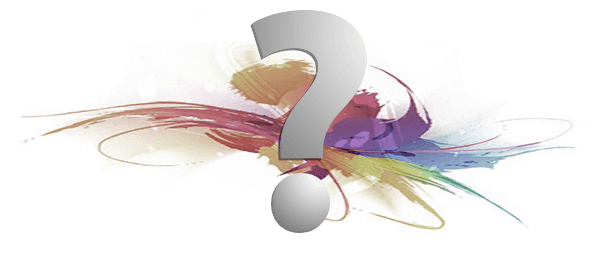
Deixe um comentário